OnePlus One ipuçları, püf noktaları ve sırlar
OnePlus One'ınızdan en iyi şekilde yararlanın
Bir artı bir yılın en sevdiğimiz telefonları arasında oturuyor. Para için, gerçek bir tirbuşon.
Ancak, gerçek meraklılar için tasarlanmış bir telefon ve bu, özelliklerinin o kadar da iyi bir şekilde tabelaya konulmadığı anlamına geliyor. Buradaki her şeyi bulmak için oldukça derinlemesine araştırma yapmanız gerekiyor.
Yine de bacak çalışmasını yaptık. İşte kendiniz için gerçekten kontrol etmeniz gerektiğini düşündüğümüz özellikler.
Kamerayı başlatmanın hızlı yolları
OnePlus One, uygulamayı seçmeden veya hatta telefonu açmadan kamerayı açmanın çok hızlı birkaç yolunu sunar. Bekleme modundayken telefonun ekranında bir daire çizerseniz, çekip gitmeye hazır bir şekilde doğrudan kamera uygulamasına yönlendirilirsiniz.
Bu işe yaramazsa, hareketin şurada etkinleştirildiğini iki kez kontrol edin: Ayarlar> Arayüz> Hareket Kısayolları.
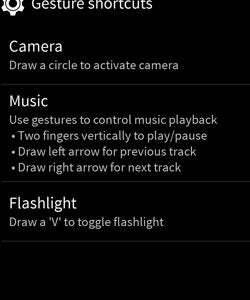 Burada üç dokunmatik ekran hareketi için üç onay kutusu göreceksiniz, bunlardan biri muhtemelen en kullanışlı olanı kamera.
Burada üç dokunmatik ekran hareketi için üç onay kutusu göreceksiniz, bunlardan biri muhtemelen en kullanışlı olanı kamera.
Kamerayı hızlı bir şekilde başlatmanın başka bir yolu, yazılım tuşlarından birini başlatmak için ayarlamaktır.
OnePlus One’ın arayüzünün arkasındaki yazılım olan CyanogenMod'un avantajlarından biri, yazılım tuşlarının yaptıklarını değiştirmenize izin vermesidir. Temel işlevlerini değiştiremezsiniz, ancak menüye ve ana sayfa düğmelerine çift bastığınızda veya uzun bastığınızda fazladan kısayollar ekleyebilirsiniz.
Bu seçenekleri şurada bulacaksınız: Ayarlar> Düğmeler.
Kamerayı yüklemek yerine ayarlayabileceğiniz diğer şeyler arasında ses asistanı ve uygulama değiştiricinin yüklenmesi yer alır.
En iyi temalar

 OnePlus One, CyanogenMod temalarını kullanarak telefonunuzu birkaç saniye içinde yeniden kaplamanızı sağlar. Telefona önceden yüklenmiş olarak bunları kontrol etmenizi sağlayan bir tarayıcı vardır.
OnePlus One, CyanogenMod temalarını kullanarak telefonunuzu birkaç saniye içinde yeniden kaplamanızı sağlar. Telefona önceden yüklenmiş olarak bunları kontrol etmenizi sağlayan bir tarayıcı vardır.
Ancak, Google Play'de CM11'i arayarak bunları kendiniz de kolayca bulabilirsiniz. Bu, doğrudan Google uygulama mağazasından indirebileceğiniz uyumlu temaları getirecektir - bir sürü var.
OnePlus One'ın yeni kullanıcıları için en önemli ipucumuz, OnePlus simge stilinden normal Google stiline dönmektir. Size daha temiz bir görünüm sağlar, özellikle de bir sürü uygulama yükledikten sonra.
Standart uygulama simgelerini kullanan birçok tema vardır, ancak geri dönmek için kullanılanın adı Holo'dur. Holo'nun simgelerinin Hexo temasının duvar kağıdı ve standart kilit ekranıyla eşleşmesinin iyi bir kombinasyon oluşturduğunu düşünüyoruz.
Otomatik parlaklık nasıl özelleştirilir
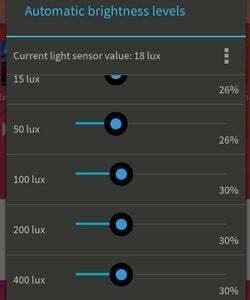 Ticari olarak piyasaya sürülen bir telefonda daha önce hiç görmediğimiz OnePlus ile elde ettiğiniz bir özellik, otomatik parlaklık ayarının nasıl çalıştığını tamamen ince ayarlayabilme yeteneğidir.
Ticari olarak piyasaya sürülen bir telefonda daha önce hiç görmediğimiz OnePlus ile elde ettiğiniz bir özellik, otomatik parlaklık ayarının nasıl çalıştığını tamamen ince ayarlayabilme yeteneğidir.
Otomatik parlaklık modu, ekranın arka ışığının yoğunluğunu ortamın ışık koşullarına göre otomatik olarak değiştirir.
Nasıl çalıştığını anlamak için bildirim çubuğunu aşağı çekin, özellikler değiştirme sayfasına gidin ve ekran parlaklığı ayarına dokunun. Otomatik parlaklığı açın ve bir Ayarlar çarkının göründüğünü göreceksiniz.
Ona dokunduğunuzda uzun bir kontrol sayfası göreceksiniz.
Bunlar, artan ışık koşullarında parlaklığın nasıl değiştiğini değiştirir. Sol taraftaki lüks ölçüm, standart bir parlaklık birimidir.
Bu özelliğin en belirgin kullanımı, ekranın parlak günlerde çok fazla görünmediğini fark ederseniz, parlaklığı daha kolay artırmaktır.
Bununla birlikte, yatarken göz atarken parlaklığı düşürmeyi de kullanışlı bulduk.
AYRICA BAKINIZ: OnePlus One ve Nexus 5
Ekran ayarları nasıl değiştirilir


Benzer bir şekilde, OnePlus One, bir ekran ince ayar aracı kullanarak ekranın görünümünü tamamen değiştirmenize izin verir. Ekranın renk doygunluğunu biraz değiştirmek istiyorsanız özellikle kullanışlıdır. Bu Ekran Rengi aracını Ayarlar'daki Ekran ve Işıklar menüsünün hemen altında bulabilirsiniz.
Sonuçları değerlendirmeniz için size örnek bir görüntü verir ve Kapalı konumdan Standart ve Canlı ön ayarının yanı sıra bir Özel mod elde edersiniz.
Bu mod, ayrı Ton, Doygunluk, Kontrast ve Yoğunluk kontrolleri sunar. Hue ve Intensity'den uzak durmanızı öneririz çünkü onlarla uğraşmak nadiren iyi sonuçlar getirir. Ton, renklerin etrafında tamamen dönerek çok büyük değişiklikler yapar. Diğer ikisi de kullanışlıdır.
Geliştirici modunu açma
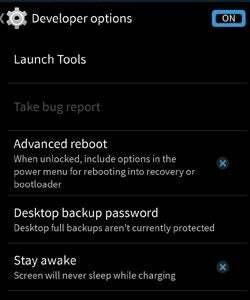 Diğer Android telefonlar gibi, OnePlus One da ne yaptıklarını gerçekten bilen kişiler tarafından kullanılmak üzere tasarlanmış özel bir geliştirici moduna sahiptir. İçeride bazı zorlu teknik şeyler var.
Diğer Android telefonlar gibi, OnePlus One da ne yaptıklarını gerçekten bilen kişiler tarafından kullanılmak üzere tasarlanmış özel bir geliştirici moduna sahiptir. İçeride bazı zorlu teknik şeyler var.
Cesur mu hissediyorsun? Ayarlar'a giderek, Telefon Hakkında'ya sonuna kadar kaydırarak ve bu menüdeki Yapı Numarası girişine yedi kez dokunarak bunu açabilirsiniz. Yine, Yapı Numarası menünün hemen altına yakın bir yerde.
Birkaç kez dokunduğunuzda bir uyarı açılır penceresi görmelisiniz. Kilidi açıldıktan sonra, Ayarlar içinde başka bir özel Geliştirici seçenekleri menüsü göreceksiniz.
DALVİK yerine SANAT deneyin
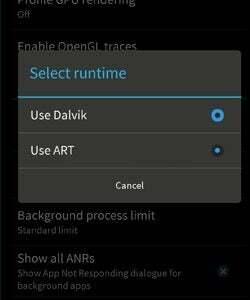
OnePlus One'ın geliştirici modunun belki de en kullanışlı uygulaması, Android L'nin temel özelliklerinden biri olan yeni ART çalışma zamanını denemektir. Telefonların Android 4.4'ten Android L'ye geçtiklerinde daha hızlı hale gelmelerinin ana nedenlerinden biri budur.
ART'ın yaptığı şey, uygulamanın çalıştırıldığı sırada işlemeyi yapmak yerine, sistemin uygulamaları çalıştırma şeklini değiştirmektir.
Gerçekten bilmeniz gereken tek şey, performansı artırması gerektiğidir.
ART'ı denemek için geliştirici menüsüne gidin ve en alttaki uygulamalar başlığına doğru aşağı kaydırın. Orada Dalvik'ten ART'ye geçmenize izin verecek bir Çalışma Zamanı Seçme seçeneği göreceksiniz.
AYRICA BAKINIZ: Android L Özellikleri: Yenilikler
Bildirim LED'inin rengini seçebilirsiniz
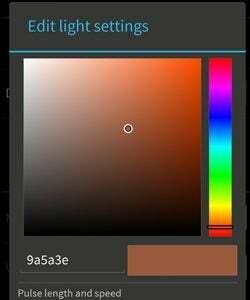
OnePlus One'ın en sevdiğimiz küçük özelleştirmelerinden biri, bildirim LED'inin neye benzediğini değiştirebilmenizdir. Bu sadece nasıl attığını değil, rengi de içerir. Nasıl olur? OnePlus One, öne bakan kameranın hemen sağında bulunan çok renkli bir LED kullanıyor.
Git Ayarlar> Ekran ve Işıklar ve ardından doğru özelleştirme menüsüne gitmek için Nabız Bildirim Işığına dokunun. Varsayılan etiketli bir girişin sağında küçük bir kutu görmelisiniz.
Bildirim darbeleriniz için tam rengi seçmek için üzerine dokunun.
Pembe bir OnePlus One ışığı ister misiniz? sorun değil.
Kapatma animasyonu nasıl değiştirilir
Küçük bir tane, bu. OnePlus One, kapattığınızda oynatılan animasyonu değiştirmenize izin verir. Ekran Kapalı Animasyon Stili olarak adlandırılır ve içinde ince ayar yapma seçeneğini bulacaksınız.
Devre dışı sadece ekranı kapatır, keskin, elektron Beam, eski usul bir TV setinin kapanması gibi görünen geek'in tercihi.
Muhtemelen partinin en klas olanı - adından da anlaşılacağı gibi - ekranı siyaha çeviren Fade Out'tur.
Ekran görüntüsü alma
Bir alnına vurma hata mesajının veya eğlenceli bir sohbetin ekran görüntüsünü çekmek ister misiniz? Bu kolay. Güç düğmesine ve ses kısma tuşuna birlikte basmanız yeterlidir. Ekranın kısa bir süre yanıp söndüğünü görmelisiniz.
Bu, ekranın ele geçirildiği ve hala telefonunuzun galerisinde olduğu anlamına gelir.
Galeride bu resimlerin bulunduğu ayrı bir ekran görüntüsü bölümü vardır. Bilgisayar kullanarak onları sürüklemek istiyorsanız, dosya sisteminde ayrı bir noktada da yaşarlar. Enstantanelerini bulacaksın Resimler> Ekran görüntüleri bir PC veya Mac kullanarak telefonun dosya sistemine bakmanız gerekir.
Pil simgesini değiştirme
Çok mu uzak bir adım? OnePlus One, telefonunuzun pil seviyesini görüntülemek için beş farklı yol sunar. Aşırı olabilir, ancak birisi bu düzeyde bir özelleştirme istemiş olmalı. Pil görüntüleme seçeneklerini şurada bulacaksınız: Ayarlar> Arayüz> Durum Çubuğu> Pil Durum Stili. Seçenekler arasında simgeler, metinler, düzgün bir küçük daire ve sınırda yaşamaktan hoşlananlar için herhangi bir görüntü yok.
Sessiz saatleri ayarlama
OnePlus'ın insanlara gerçekten daha fazlasını söyleyebileceği bir özellik Sessiz Saatler'dir. Bu, rahatsız edilmeyeceğiniz günün saatlerini ayarlamak için ne yapar? Buradaki fikir, örneğin, gece yarısı sizi uyandırmaması için 11:00 ile 07:00 saatleri arasında telefonunuzu sessize almanızdır.
Bununla birlikte, hangi bildirimlerin geçebileceğini ince ayarlayabilir ve elbette size her zaman ulaşabilecek belirli numaralar belirleyebilirsiniz.
Sessiz Saatler menüsünü şurada bulabilirsiniz: Ayarlar> Ses.
Pil ömrü nasıl korunur
OnePlus One, diğer telefonlarda eksik olan birçok özelliğe sahiptir. Ancak sahip olmadığı bir şey, özel bir pil tasarrufu modudur.
 Öyleyse pil ömrünü nasıl uzatacaksın?
Öyleyse pil ömrünü nasıl uzatacaksın?
Bağlı kalmanızı önerdiğimiz birkaç ince ayar var.
Öncelikle, telefon kullanılmadığında arka plan ışığının ne kadar süreyle kalacağını sınırlayın. 30 saniye öneririz - can sıkıcı olmaktan kaçınmak için yeterli, pili çok fazla tüketmek için yeterli değil.
Bunu ayarlayabilirsin Ayarlar> Ekran ve Işıklar> Uyku.
Ayrıca, ihtiyacınız olmadıkça Bluetooth ve GPS'i kapatmayı deneyin. Artık kullanılmadıklarında gerçek pil tüketen değiller, ancak yine de kapatmaya değer.
Ardından, pil sorunları yaşıyorsanız, kökte ne olduğunu kontrol etmeniz gerekir. Buradaki birinci adım, Ayarlar> Pil'e gitmektir. Bu ekran size hangi uygulamaların en fazla enerji kullandığını söyleyecektir. En üstte zar zor kullandığınız bir şey varsa, onu kaldırmanın zamanı gelmiştir.
Bu sorunu çözmezse, Battery HD'yi yüklemeyi deneyin. Bunun yaptığı şey, piliniz boşalırken bir grafik oluşturmaktır - bunu testlerimizde kullanırız. Yalnızca yüzde birkaçını kullanması gerektiğinden, pilin bir gecede çok fazla boşalmadığını kontrol edin.
Nedeni belirli bir uygulama değilse, telefonu fabrika ayarlarına döndürmek için yeniden başlatmayı düşünün. Bu aynı zamanda verilerinizden de kurtulacaktır, ancak olması gerektiği kadar uzun süre dayanacak bir telefona sahip olmak buna değer.
Telefonunuzu temizlemek için şu adrese gidin: Ayarlar> Yedekle ve Sıfırla ve Fabrika Verilerine Sıfırla'yı seçin.
Geliştirici modunu etkinleştirenleriniz için (daha önce açıklanmıştır), telefonu ayrıca içinde bulunan özel bir güç tasarrufu moduna da koyabilirsiniz. Ayarlar> PerformansProfil bölümünde.
Bunun yaptığı şey, Snapdragon 801 CPU'nun yapabildiği 2.5GHz yerine maksimum saat hızını 1GHz ile sınırlandırmaktır.
İngiltere'de 4G nasıl edinilir
OnePlus One'ın birkaç gerçek düşüşünden biri, zaten Birleşik Krallık'ta değil, 4G ağları için geniş kapsamlı bir desteğe sahip olmamasıdır. Bant 20 olarak da bilinen 800 MHz bandından yoksun olduğu için, Vodafone veya O2'den veya Tesco ve GiffGaff dahil olmak üzere O2'nin hizmetlerini geri alan küçük ağlardan 4G alamazsınız.
Bunun bir yolu var mı? Tam olarak değil. Ancak, telefonun 4G'si, Üç ve EE ağlarında çalışacaktır.
Pazarlık yapıyorsanız, Three, ayda sadece 12,90 £ 'a "yiyebileceğiniz kadar" bir veri planı sunar. Ancak Three’nin 4G ağı kısmen 20 bandına dayanıyor, bu yüzden sinyalin ne kadar iyi olacağından emin değiliz.
Sonra bizim OnePlus One sorunları hesabı yuvarlamak

